

Мониторинг сессий
Вкладка Monitoring → Sessions предназначена для мониторинга клиентских сессий ADB — как активных, так и неактивных ("зависших"). Функционал страницы позволяет также прерывать выбранные сессии для освобождения пула соединений.
Просмотр списка сессий
На вкладке Monitoring → Sessions выводится следующая информация о сессиях.
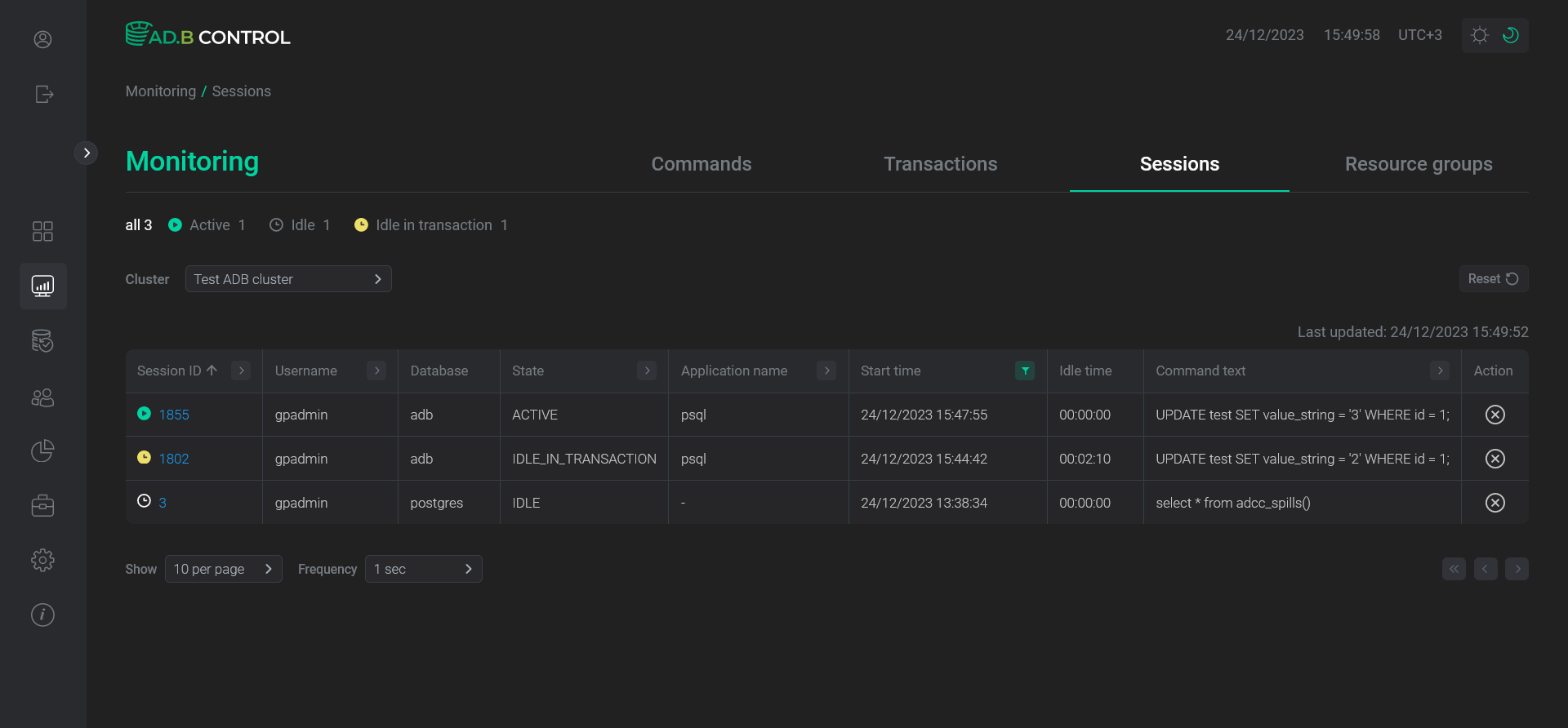
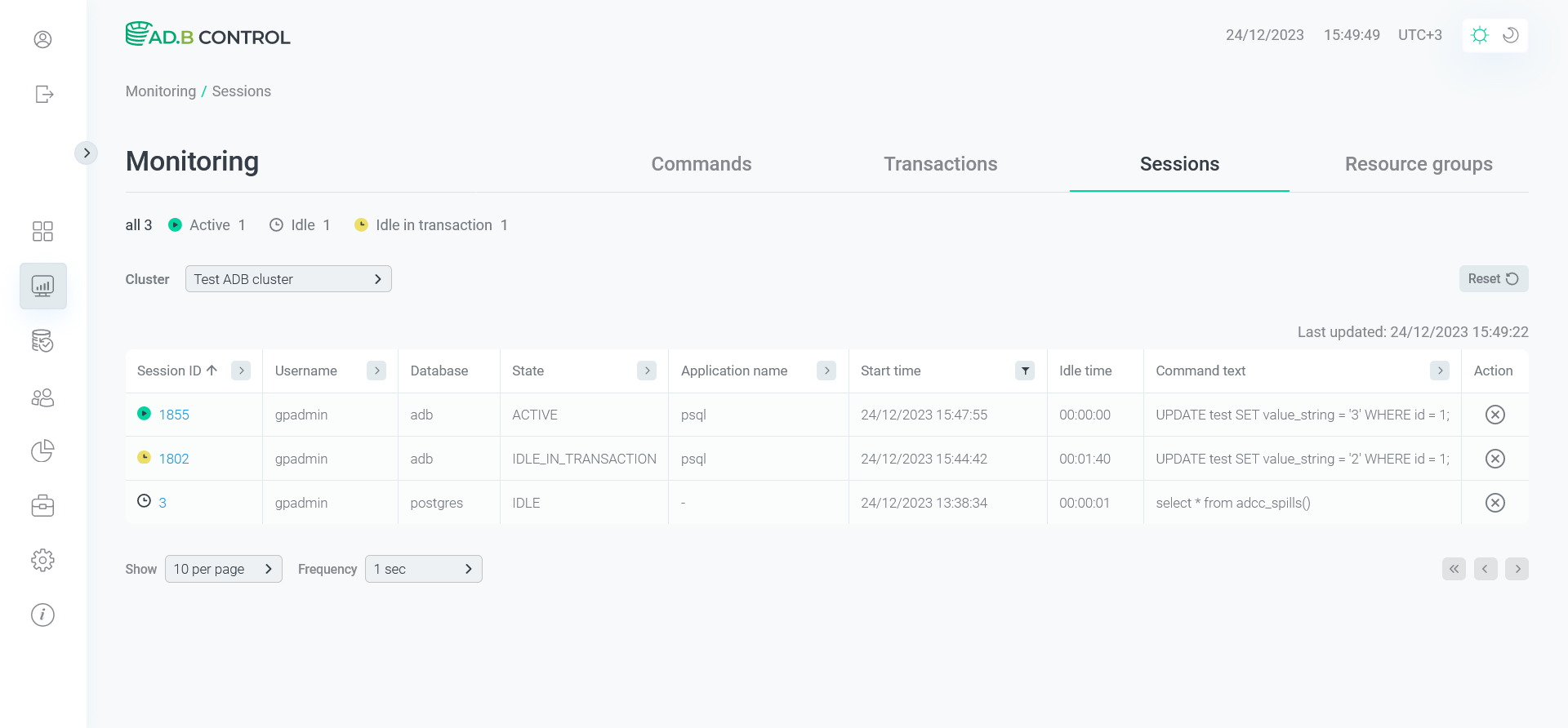
| Поле | Описание |
|---|---|
Session ID |
Идентификатор сессии |
Resource group |
Имя ресурсной группы |
Username |
Имя пользователя, выполнившего подключение |
Database |
Имя базы данных |
State |
Текущий статус сессии. Возможные значения:
|
Application name |
Имя приложения, в рамках которого запущена сессия |
Start time |
Время начала процесса на стороне бэкенда |
Idle time |
Время неактивности сессии (в секундах) |
Command text |
Текст последней запущенной в рамках сессии команды. Если |
Tags |
Теги сессии |
|
ПРИМЕЧАНИЕ
Чтобы перейти к просмотру деталей последней команды, запущенной в рамках текущей сессии, нажмите на идентификатор сессии (Session ID). Обратите внимание, что перейти к просмотру команды можно только в том случае, если она зарегистрирована в ADB Control. Узнать о необходимых для этого условиях можно из статьи Мониторинг команд. |
В верхней части вкладки содержатся поля Active, Idle и Idle in transaction, показывающие общее число сессий в соответствующих статусах.
Над таблицей со списком сессий расположен фильтр Cluster, в котором можно выбрать кластер ADB, для которого требуется вывести данные в таблице. По умолчанию выбран кластер, отмеченный как дефолтный в настройках ADB Control.
В заголовках столбцов таблицы со списком сессий,
расположены фильтры, которые можно использовать для отбора необходимых данных. Для открытия фильтра необходимо нажать на иконку
. Для тех столбцов, где набор возможных значений ограничен (например, State), в фильтре можно выбрать значение из выпадающего списка.
Для некоторых столбцов (например, Session ID) требуется ввести искомое значение.
Для столбцов, показывающих дату и время (например, Start time), временной диапазон можно выбрать из календаря.
Иконка
означает, что для столбца определен фильтр. Для сброса всех фильтров нажмите Reset.
Прерывание сессии
Чтобы прервать выполнение сессии, выполните следующие шаги:
-
Нажмите на иконку
в столбце Actions на вкладке Monitoring → Sessions.
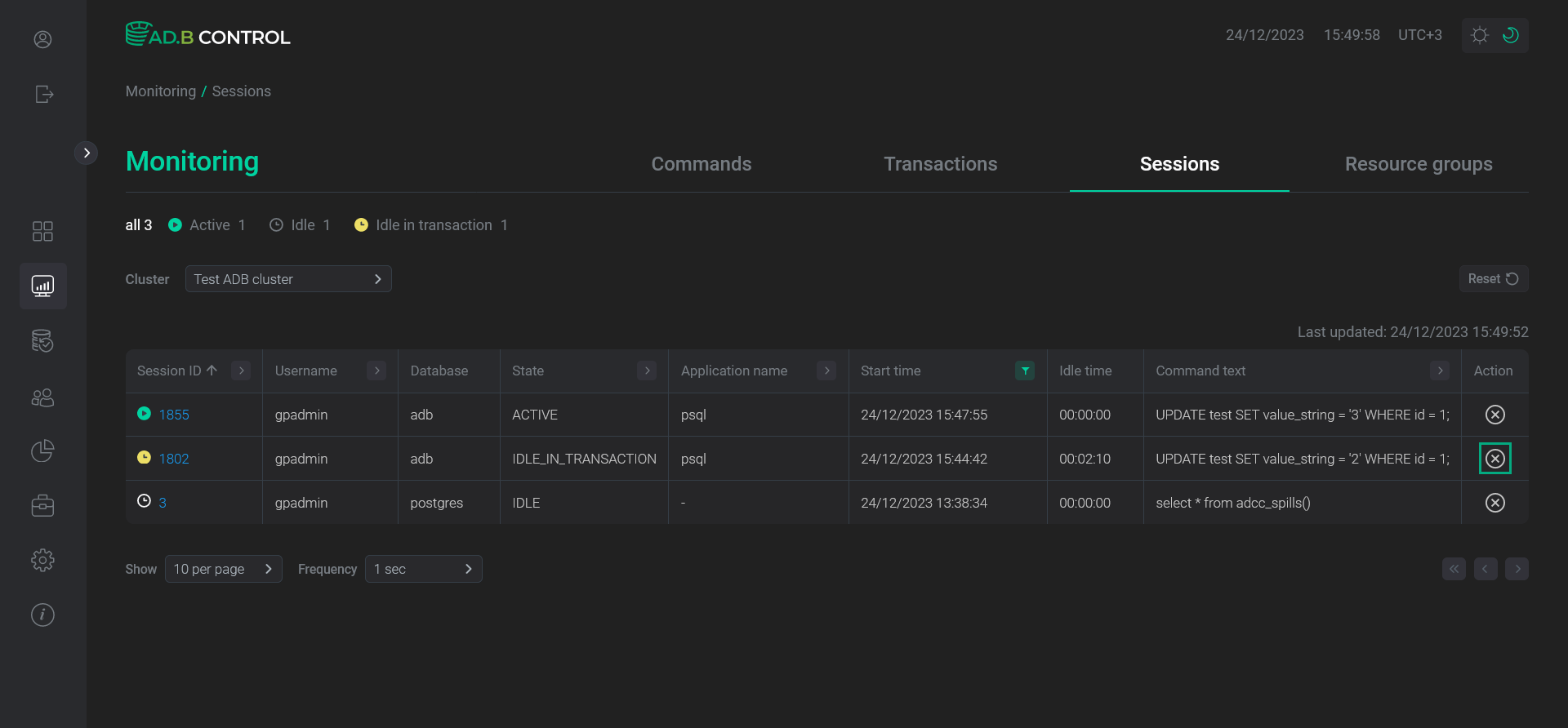 Переход к прерыванию сессии
Переход к прерыванию сессии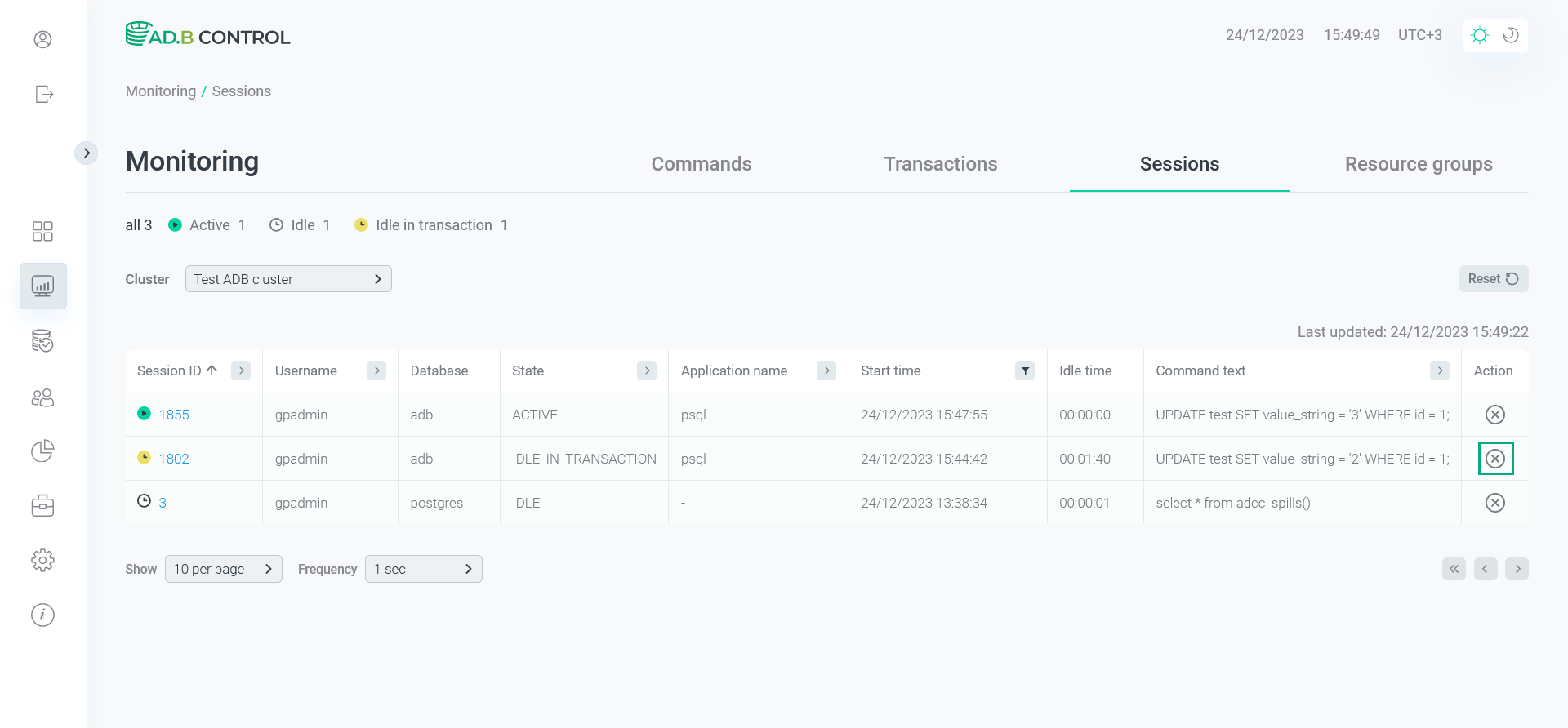 Переход к прерыванию сессии
Переход к прерыванию сессии -
Подтвердите операцию в открывшемся окне, нажав на кнопку Terminate.
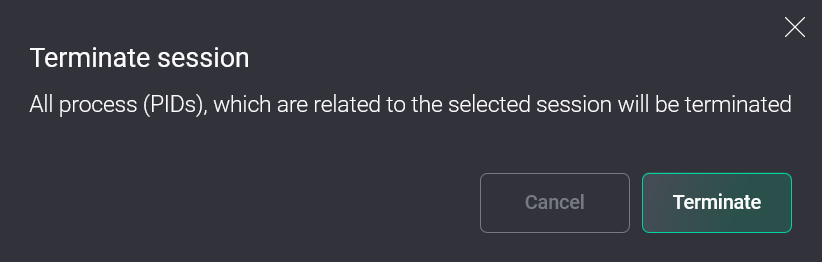 Подтверждения операции
Подтверждения операции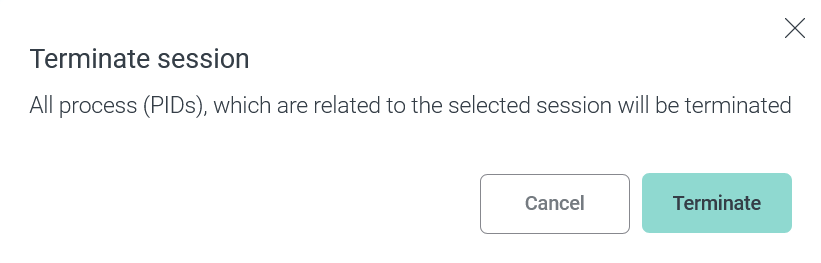 Подтверждения операции
Подтверждения операцииВ результате происходит прерывание клиентской сессии, и она более не отображается на вкладке Monitoring → Sessions.
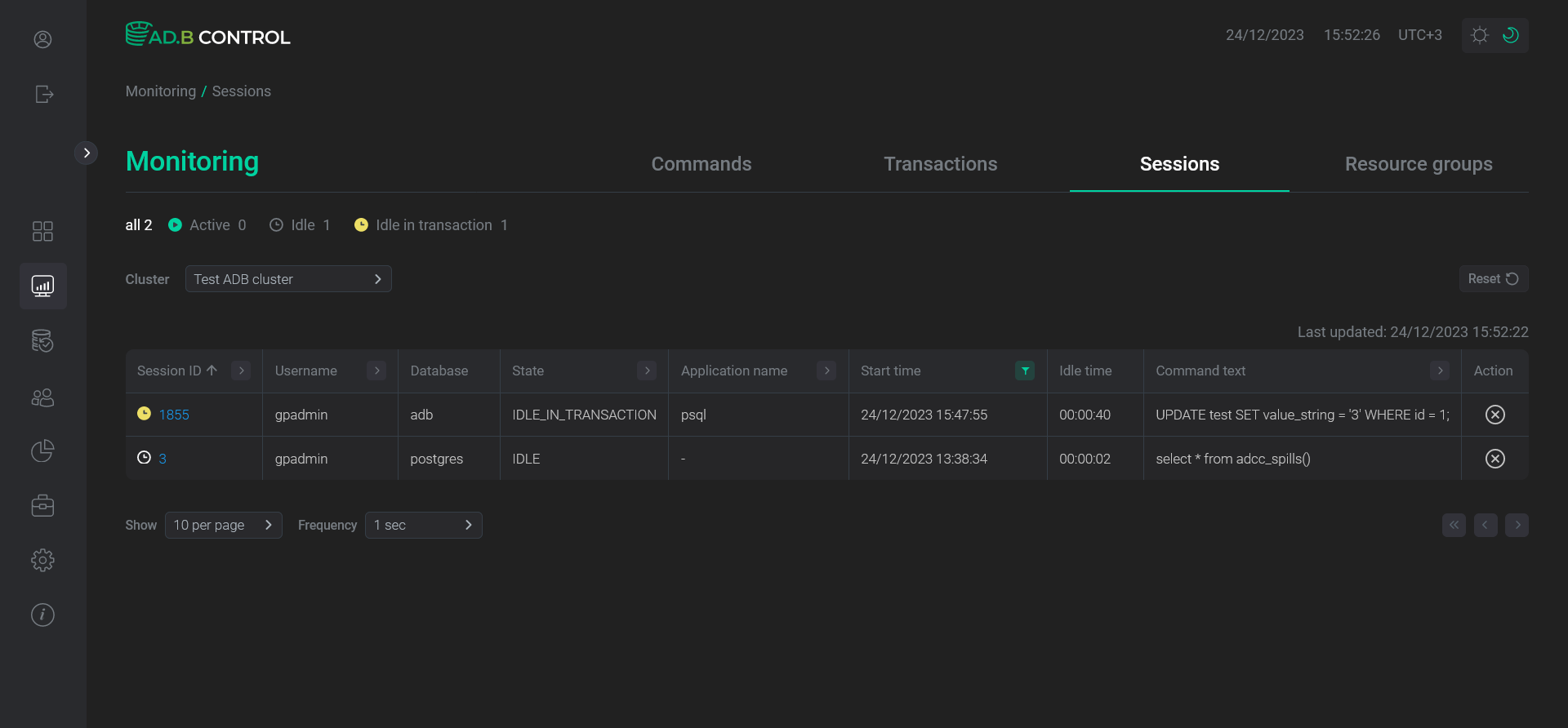 Данные о сессии более не отображаются
Данные о сессии более не отображаются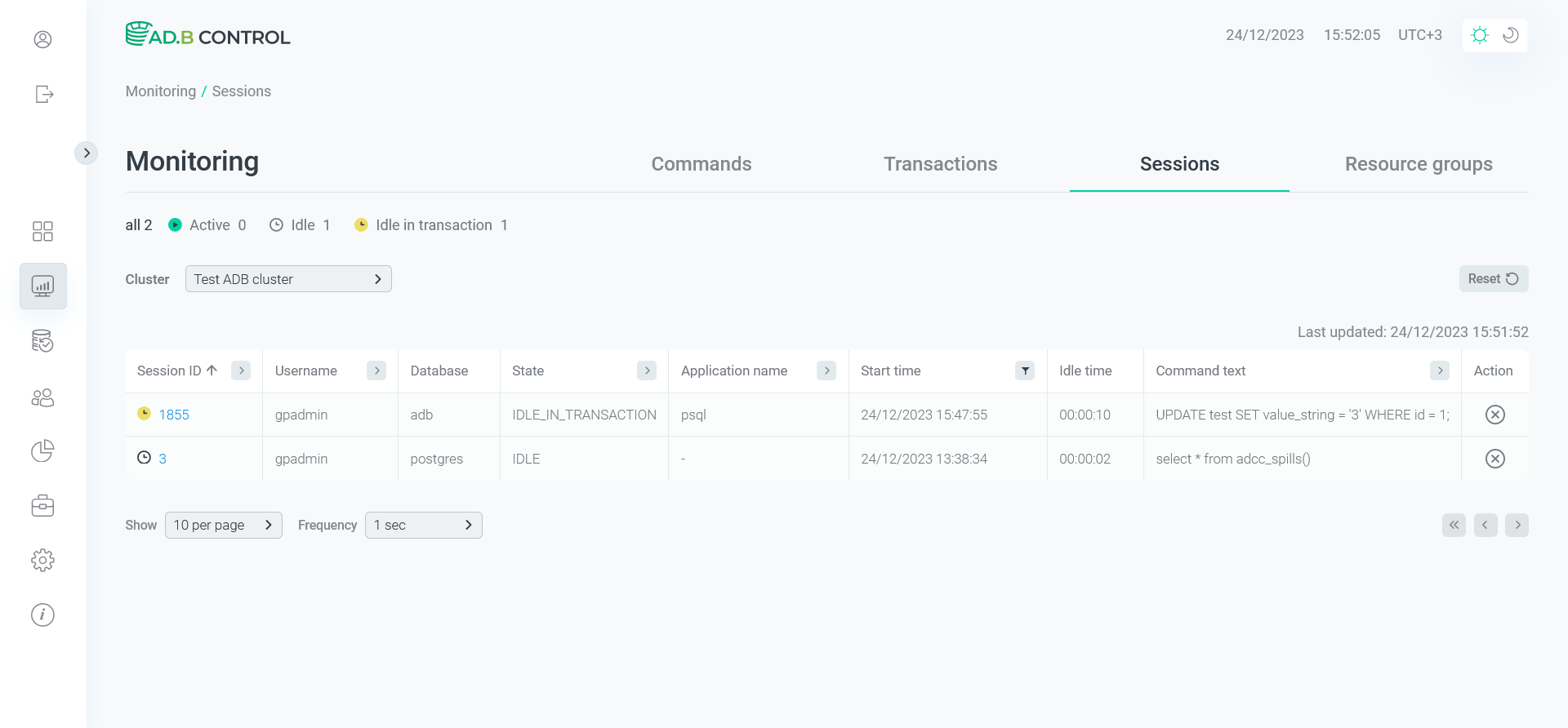 Данные о сессии более не отображаются
Данные о сессии более не отображаются